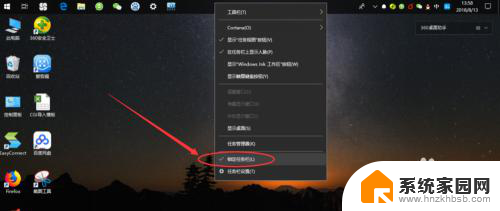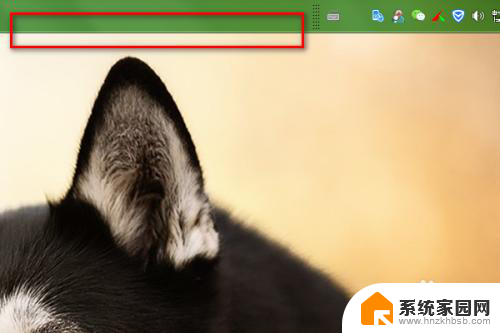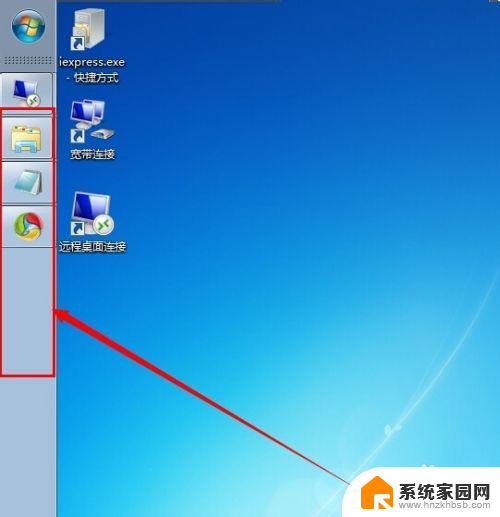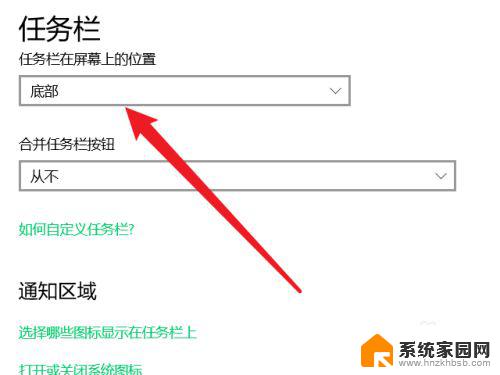电脑任务栏到左边了,怎样设置到下面 电脑任务栏跑到右边了怎么办
更新时间:2023-09-10 14:37:32作者:yang
电脑任务栏到左边了,怎样设置到下面,电脑任务栏作为操作系统界面的重要组成部分,对于我们的日常使用起着至关重要的作用,有时候我们可能会遇到一些问题,比如任务栏突然跑到了左边或右边,给我们的使用带来了困扰。如何将任务栏设置回到原来的位置呢?在本文中我们将探讨如何解决这个问题,为大家提供详细的设置指导。无论是将任务栏设置到下方还是恢复到原位,我们都将一一为您解答。让我们一起来看看吧!
方法如下:
1.小伙伴首先在电脑桌面上右键单击鼠标。

2.点击选择弹出来的个性化。
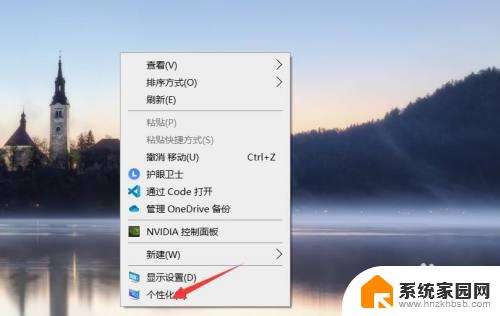
3.点击界面左边的任务栏的选项。
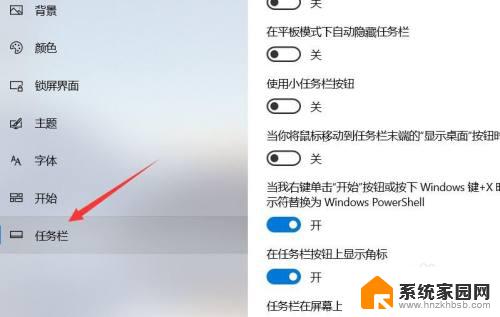
4.然后点击右侧的任务栏在屏幕上的位置。

5.最后选择底部即可完成。
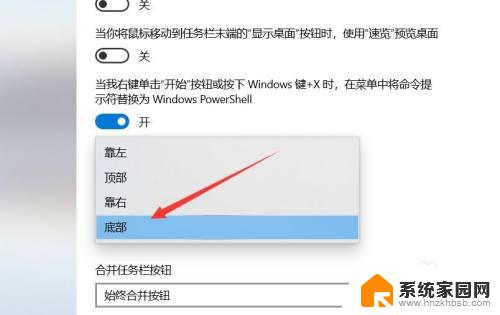
以上就是将电脑任务栏移动到左边的方法,如果您想将任务栏放置在底部,请按照以上步骤操作,希望这些方法能帮助到您。